Скачать и установить Microsoft Office 2021 Professional Plus (официальные ссылки ISO)
Перед тем как приступить к установке Microsoft Office 2021, важно правильно подготовить компьютер. На одном устройстве рекомендуется держать только одну версию пакета Office. Поэтому перед установкой необходимо полностью удалить предыдущие версии — будь то Office 2016/2019, Office 365 или пробные редакции Microsoft 365. Это исключит конфликты и ошибки при установке.
Удаление старого Microsoft Office перед установкой
Чтобы гарантировать корректную установку Office 2021 Professional Plus, используйте официальный инструмент Microsoft для полного удаления старых версий. Подробная инструкция доступна на сайте поддержки Microsoft.
Скачать ISO-файл Office 2021 Professional Plus
Ниже приведены официальные прямые ссылки Microsoft для скачивания ISO-образов Office 2021 Professional Plus на разных языках:
- Английский — Скачать ISO
- Арабский — Скачать ISO
- Китайский (Китай) — Скачать ISO
- Китайский (Тайвань) — Скачать ISO
- Французский — Скачать ISO
- Немецкий — Скачать ISO
- Греческий — Скачать ISO
- Иврит — Скачать ISO
- Итальянский — Скачать ISO
- Корейский — Скачать ISO
- Португальский (Бразилия) — Скачать ISO
- Португальский (Португалия) — Скачать ISO
- Русский — Скачать ISO
- Испанский — Скачать ISO
Выберите нужный язык, нажмите на ссылку и дождитесь завершения загрузки. В зависимости от скорости интернета процесс может занять 10–20 минут. В браузере Chrome для проверки статуса загрузки используйте сочетание клавиш CTRL + J.
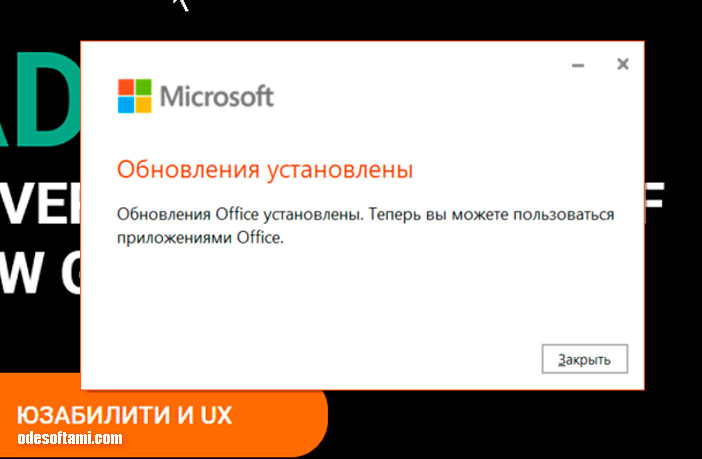
Как установить Microsoft Office 2021
- Смонтируйте ISO-образ (кликните правой кнопкой по файлу и выберите «Подключить»).
- Откройте виртуальный диск и запустите Setup.exe.
- Следуйте инструкциям мастера установки.
- После завершения установки перезагрузите компьютер.
Активация Office 2021
После установки откройте любое приложение пакета (например, Word или Excel). Появится окно для ввода ключа продукта. Введите лицензионный ключ и нажмите «Активировать». После этого вы получите полный доступ ко всем возможностям Microsoft Office 2021 Professional Plus.

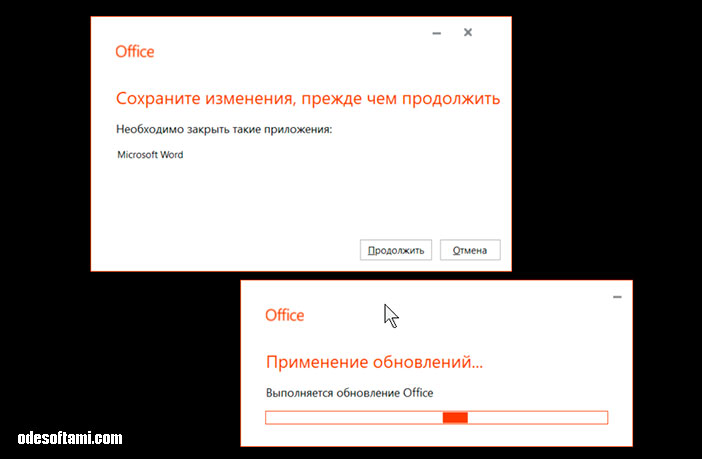
Заключение
Теперь вы знаете, как правильно удалить старые версии, скачать ISO Office 2021 с официального сайта Microsoft, установить и активировать его. При соблюдении инструкции установка пройдет быстро и без ошибок, а пакет будет работать стабильно.
Хештеги
#Office2021 #MicrosoftOffice #СкачатьOffice #УстановкаOffice2021 #АктивацияOffice #ISOOffice2021 #Office2021ProfessionalPlus #Microsoft #Word #Excel #PowerPoint #Outlook #Office365 #Windows10 #Windows11 #Работа #Учёба #Программы #Софт #ЛицензияOffice
😎 Будь героем текста!
Увидел косяк? 🚬 Орфографический монстр 👻 подкрался незаметно?
✂️ Выделяйте ошибку и нажимайте Ctrl + W
Мы примем удар на себя 👨💻 и всё исправим 🛠️
Спасибо за бдительность!
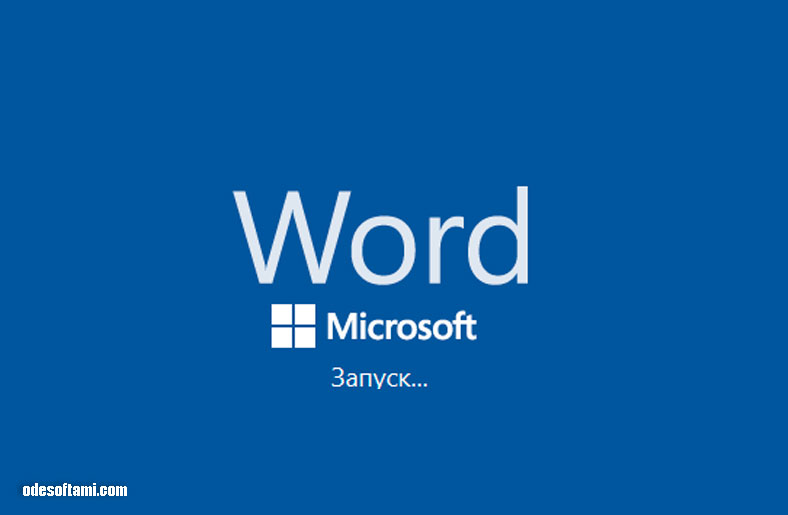
4 комментария
А ключ активации у вас есть для Office 2021 ? Поделитесь
YOбушки-воробушки! Да ты мой герой и спаситель
Ищите по этой ссылке инструкцию —> https://odesoftam******et/aktivat*********dows/
Вау! Рабочие ссылки даже!!! Благодарочка